protel se的布线规则
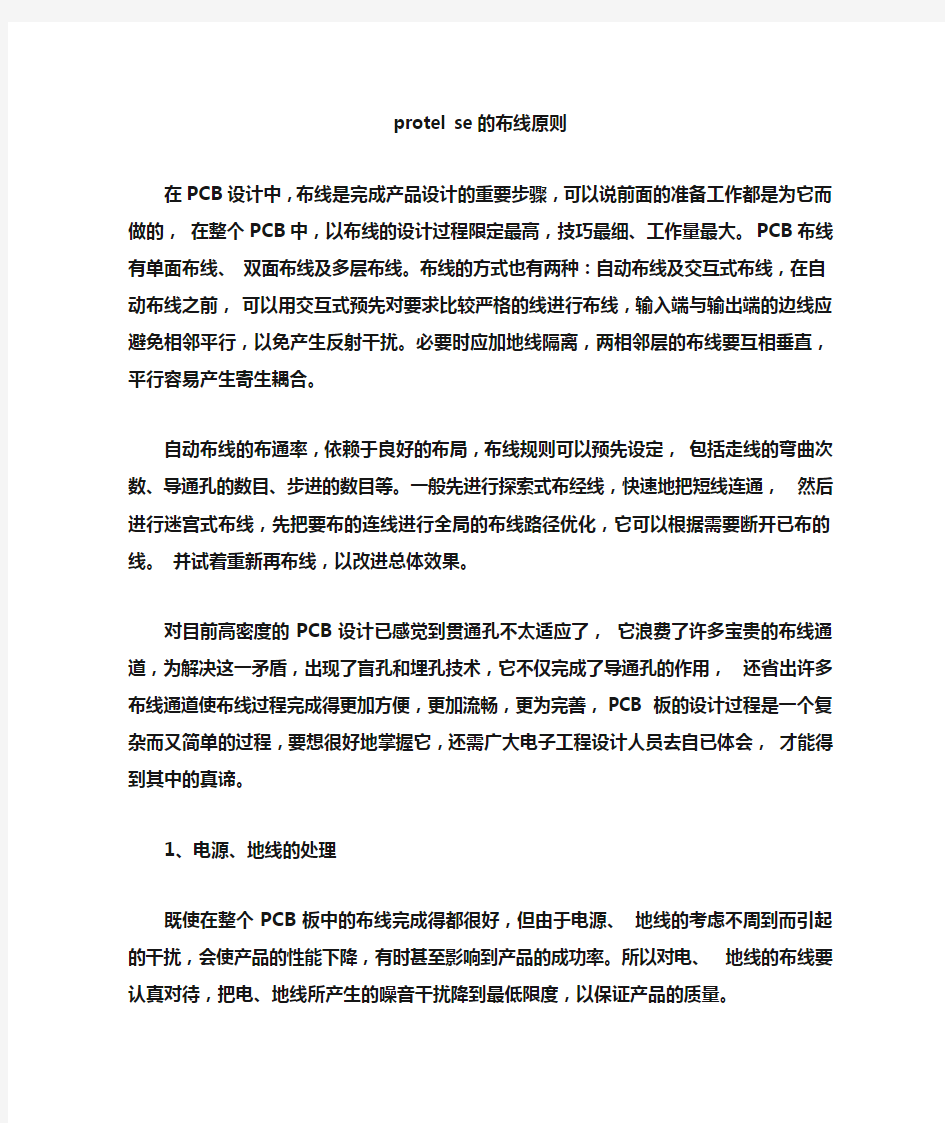

protel se的布线原则
在PCB设计中,布线是完成产品设计的重要步骤,可以说前面的准备工作都是为它而做的,在整个PCB中,以布线的设计过程限定最高,技巧最细、工作量最大。PCB布线有单面布线、双面布线及多层布线。布线的方式也有两种:自动布线及交互式布线,在自动布线之前,可以用交互式预先对要求比较严格的线进行布线,输入端与输出端的边线应避免相邻平行,以免产生反射干扰。必要时应加地线隔离,两相邻层的布线要互相垂直,平行容易产生寄生耦合。
自动布线的布通率,依赖于良好的布局,布线规则可以预先设定,包括走线的弯曲次数、导通孔的数目、步进的数目等。一般先进行探索式布经线,快速地把短线连通,然后进行迷宫式布线,先把要布的连线进行全局的布线路径优化,它可以根据需要断开已布的线。并试着重新再布线,以改进总体效果。
对目前高密度的PCB设计已感觉到贯通孔不太适应了,它浪费了许多宝贵的布线通道,为解决这一矛盾,出现了盲孔和埋孔技术,它不仅完成了导通孔的作用,还省出许多布线通道使布线过程完成得更加方便,更加流畅,更为完善,PCB 板的设计过程是一个复杂而又简单的过程,要想很好地掌握它,还需广大电子工程设计人员去自已体会,才能得到其中的真谛。
1、电源、地线的处理
既使在整个PCB板中的布线完成得都很好,但由于电源、地线的考虑不周到而引起的干扰,会使产品的性能下降,有时甚至影响到产品的成功率。所以对电、地线的布线要认真对待,把电、地线所产生的噪音干扰降到最低限度,以保证产品的质量。
对每个从事电子产品设计的工程人员来说都明白地线与电源线之间噪音所产生的原因,现只对降低式抑制噪音作以表述:
众所周知的是在电源、地线之间加上去耦电容。
尽量加宽电源、地线宽度,最好是地线比电源线宽,它们的关系是:地线>电源线>信号线,通常信号线宽为:0.2~0.3mm,最经细宽度可达0.05~0.07mm,电源线为1.2~2.5 mm,对数字电路的PCB可用宽的地导线组成一个回路, 即构成一个地网来使用(模拟电路的地不能这样使用),用大面积铜层作地线用,在印制板上把没被用上的地方都与地相连接作为地线用。或是做成多层板,电源,地线各占用一层。
2、数字电路与模拟电路的共地处理
现在有许多PCB不再是单一功能电路(数字或模拟电路),而是由数字电路和模拟电路混合构成的。因此在布线时就需要考虑它们之间互相干扰问题,特别是地线上的噪音干扰。
数字电路的频率高,模拟电路的敏感度强,对信号线来说,高频的信号线尽可能远离敏感的模拟电路器件,对地线来说,整人PCB对外界只有一个结点,所以必须在PCB内部进行处理数、模共地的问题,而在板内部数字地和模拟地实际上是分开的它们之间互不相连,只是在PCB与外界连接的接口处(如插头等)。数字地与模拟地有一点短接,请注意,只有一个连接点。也有在PCB上不共地的,这由系统设计来决定。
3、信号线布在电(地)层上
在多层印制板布线时,由于在信号线层没有布完的线剩下已经不多,再多加层数就会造成浪费也会给生产增加一定的工作量,成本也相应增加了,为解决这
个矛盾,可以考虑在电(地)层上进行布线。首先应考虑用电源层,其次才是地层。因为最好是保留地层的完整性。
4、大面积导体中连接腿的处理
在大面积的接地(电)中,常用元器件的腿与其连接,对连接腿的处理需要进行综合的考虑,就电气性能而言,元件腿的焊盘与铜面满接为好,但对元件的焊接装配就存在一些不良隐患如:①焊接需要大功率加热器。②容易造成虚焊点。所以兼顾电气性能与工艺需要,做成十字花焊盘,称之为热隔离(heat shield)俗称热焊盘(Thermal),这样,可使在焊接时因截面过分散热而产生虚焊点的可能性大大减少。多层板的接电(地)层腿的处理相同。
5、布线中网络系统的作用
在许多CAD系统中,布线是依据网络系统决定的。网格过密,通路虽然有所增加,但步进太小,图场的数据量过大,这必然对设备的存贮空间有更高的要求,同时也对象计算机类电子产品的运算速度有极大的影响。而有些通路是无效的,如被元件腿的焊盘占用的或被安装孔、定们孔所占用的等。网格过疏,通路太少对布通率的影响极大。所以要有一个疏密合理的网格系统来支持布线的进行。
标准元器件两腿之间的距离为0.1英寸(2.54mm),所以网格系统的基础一般就定为0.1英寸(2.54 mm)或小于0.1英寸的整倍数,如:0.05英寸、0.025英寸、0.02英寸等。
6、设计规则检查(DRC)
布线设计完成后,需认真检查布线设计是否符合设计者所制定的规则,同时也需确认所制定的规则是否符合印制板生产工艺的需求,一般检查有如下几个方
面:
线与线,线与元件焊盘,线与贯通孔,元件焊盘与贯通孔,贯通孔与贯通孔之间的距离是否合理,是否满足生产要求。
电源线和地线的宽度是否合适,电源与地线之间是否紧耦合(低的波阻抗)?在PCB中是否还有能让地线加宽的地方。
对于关键的信号线是否采取了最佳措施,如长度最短,加保护线,输入线及输出线被明显地分开。
模拟电路和数字电路部分,是否有各自独立的地线。
后加在PCB中的图形(如图标、注标)是否会造成信号短路。
对一些不理想的线形进行修改。
在PCB上是否加有工艺线?阻焊是否符合生产工艺的要求,阻焊尺寸是否合适,字符标志是否压在器件焊盘上,以免影响电装质量。
多层板中的电源地层的外框边缘是否缩小,如电源地层的铜箔露出板外容易造成短路。
1、电源、地线的处理既使在整个PCB板中的布线完成得都很好,但由于电源、地线的考虑不周到而引起的干扰,会使产品的性能下降,有时甚至影响到产品的成功率。所以对电、地线的布线要认真对待,把电、地线所产生的噪音干扰降到最低限度,以保证产品的质量。对每个从事电子产品设计的工程人员来说都明白地线与电源线之间噪音所产生的原因,现只对降低式抑制噪音作以表述:众所周知的是在电源、地线之间加上去耦电容。尽量加宽电源、地线宽度,最好是地线比电源线宽,它们的关系是:
地线>电源线>信号线,通常信号线宽为:0.2~0.3mm,最经细宽度可达0.05~
0.07mm,电源线为1.2~2.5 mm 对数字电路的PCB可用宽的地导线组成一个回路, 即构成一个地网来使用(模拟电路的地不能这样使用) 用大面积铜层作地线用,在印制板上把没被用上的地方都与地相连接作为地线用。或是做成多层板,电源,地线各占用一层。
2、数字电路与模拟电路的共地处理现在有许多PCB不再是单一功能电路(数字或模拟电路),而是由数字电路和模拟电路混合构成的。因此在布线时就需要考虑它们之间互相干扰问题,特别是地线上的噪音干扰。数字电路的频率高,模拟电路的敏感度强,对信号线来说,高频的信号线尽可能远离敏感的模拟电路器件,对地线来说,整人PCB对外界只有一个结点,所以必须在PCB内部进行处理数、模共地的问题,而在板内部数字地和模拟地实际上是分开的它们之间互不相连,只是在PCB与外界连接的接口处(如插头等)。数字地与模拟地有一点短接,请注意,只有一个连接点。也有在PCB上不共地的,这由系统设计来决定。
3、信号线布在电(地)层上在多层印制板布线时,由于在信号线层没有布完的线剩下已经不多,再多加层数就会造成浪费也会给生产增加一定的工作量,成本也相应增加了,为解决这个矛盾,可以考虑在电(地)层上进行布线。首先应考虑用电源层,其次才是地层。因为最好是保留地层的完整性。
4、大面积导体中连接腿的处理在大面积的接地(电)中,常用元器件的腿与其连接,对连接腿的处理需要进行综合的考虑,就电气性能而言,元件腿的焊盘与铜面满接为好,但对元件的焊接装配就存在一些不良隐患如:①焊接需要大功率加热器。②容易造成虚焊点。所以兼顾电气性能与工艺需要,做成十字花焊盘,称之为热隔离(heat shield)俗称热焊盘(Thermal),这样,可使在焊
接时因截面过分散热而产生虚焊点的可能性大大减少。多层板的接电(地)层腿的处理相同。
5、布线中网络系统的作用在许多CAD系统中,布线是依据网络系统决定的。网格过密,通路虽然有所增加,但步进太小,图场的数据量过大,这必然对设备的存贮空间有更高的要求,同时也对象计算机类电子产品的运算速度有极大的影响。而有些通路是无效的,如被元件腿的焊盘占用的或被安装孔、定们孔所占用的等。网格过疏,通路太少对布通率的影响极大。所以要有一个疏密合理的网格系统来支持布线的进行。标准元器件两腿之间的距离为0.1英寸(2.54mm),所以网格系统的基础一般就定为0.1英寸(2.54 mm)或小于0.1英寸的整倍数,如:0.05英寸、0.025英寸、0.02英寸等。
6、设计规则检查(DRC)布线设计完成后,需认真检查布线设计是否符合设计者所制定的规则,同时也需确认所制定的规则是否符合印制板生产工艺的需求,一般检查有如下几个方面:线与线,线与元件焊盘,线与贯通孔,元件焊盘与贯通孔,贯通孔与贯通孔之间的距离是否合理,是否满足生产要求。电源线和地线的宽度是否合适,电源与地线之间是否紧耦合(低的波阻抗)?在PCB 中是否还有能让地线加宽的地方。对于关键的信号线是否采取了最佳措施,如长度最短,加保护线,输入线及输出线被明显地分开。模拟电路和数字电路部分,是否有各自独立的地线。后加在PCB中的图形(如图标、注标)是否会造成信号短路。对一些不理想的线形进行修改。在PCB上是否加有工艺线?阻焊是否符合生产工艺的要求,阻焊尺寸是否合适,字符标志是否压在器件焊盘上,以免影响电装质量。多层板中的电源地层的外框边缘是否缩小,如电源地层的铜箔露出板外容易造成短路。概述本文档的目的在于说明使用PADS的印制板
设计软件PowerPCB进行印制板设计的流程和一些注意事项,为一个工作组的设计人员提供设计规范,方便设计人员之间进行交流和相互检查。
2、设计流程PCB的设计流程分为网表输入、规则设置、元器件布局、布线、检查、复查、输出六个步骤.
2.1 网表输入
网表输入有两种方法,一种是使用PowerLogic的OLE PowerPCB Connection功能,选择Send Netlist,应用OLE功能,可以随时保持原理图和PCB图的一致,尽量减少出错的可能。另一种方法是直接在PowerPCB中装载网表,选择File->Import,将原理图生成的网表输入进来。
2.2 规则设置
如果在原理图设计阶段就已经把PCB的设计规则设置好的话,就不用再进行设置这些规则了,因为输入网表时,设计规则已随网表输入进PowerPCB了。如果修改了设计规则,必须同步原理图,保证原理图和PCB的一致。除了设计规则和层定义外,还有一些规则需要设置,比如Pad Stacks,需要修改标准过孔的大小。如果设计者新建了一个焊盘或过孔,一定要加上Layer 25。
注意:PCB设计规则、层定义、过孔设置、CAM输出设置已经作成缺省启动文件,名称为Default.stp,网表输入进来以后,按照设计的实际情况,把电源网络和地分配给电源层和地层,并设置其它高级规则。在所有的规则都设置好以后,在PowerLogic中,使用OLE PowerPCB Connection的Rules From PCB功能,更新原理图中的规则设置,保证原理图和PCB图的规则一致。
2.3 元器件布局网表输入以后,所有的元器件都会放在工作区的零点,重叠在一起,下一步的工作就是把这些元器件分开,按照一些规则摆放整齐,即元
器件布局。PowerPCB提供了两种方法,手工布局和自动布局。
2.3.1 手工布局
1. 工具印制板的结构尺寸画出板边(Board Outline)。
2. 将元器件分散(Disperse Components),元器件会排列在板边的周围。
3. 把元器件一个一个地移动、旋转,放到板边以内,按照一定的规则摆放整齐。
2.3.2 自动布局PowerPCB提供了自动布局和自动的局部簇布局,但对大多数的设计来说,效果并不理想,不推荐使用。
2.3.3 注意事项
a. 布局的首要原则是保证布线的布通率,移动器件时注意飞线的连接,把
有连线关系的器件放在一起
b. 数字器件和模拟器件要分开,尽量远离
c. 去耦电容尽量靠近器件的
VCC
d. 放置器件时要考虑以后的焊接,不要太密集
e. 多使用软件提供的Array和Union功能,提高布局的效率
2.4 布线布线的方式也有两种,手工布线和自动布线。
PowerPCB提供的手工布线功能十分强大,包括自动推挤、在线设计规则检查(DRC),自动布线由Specctra的布线引擎进行,通常这两种方法配合使用,常用的步骤是手工—自动—手工。
2.4.1 手工布线
1. 自动布线前,先用手工布一些重要的网络,比如高频时钟、主电源等,这些网络往往对走线距离、线宽、线间距、屏蔽等有特殊
的要求;另外一些特殊封装,如BGA,自动布线很难布得有规则,也要用手工布线。
2. 自动布线以后,还要用手工布线对PCB的走线进行调整。
2.4.2 自动布线手工布线结束以后,剩下的网络就交给自动布线器来自布。选择Tools->SPECCTRA,启动Specctra布线器的接口,设置好DO文件,按Continue就启动了Specctra布线器自动布线,结束后如果布通率为100%,那么就可以进行手工调整布线了;如果不到100%,说明布局或手工布线有问题,需要调整布局或手工布线,直至全部布通为止。
2.4.3 注意事项
a. 电源线和地线尽量加粗
b. 去耦电容尽量与VCC直接连接
c. 设置Specctra的DO文件时,首先添加Protect all wires命令,保护
手工布的线不被自动布线器重布
d. 如果有混合电源层,应该将该层定义为Split/mixed Plane,在布线之
前将其分割,布完线之后,使用Pour Manager的Plane
Connect进行覆铜
e. 将所有的器件管脚设置为热焊盘方式,做法是将Filter设为Pins,选中
所有的管脚,修改属性,在Thermal选项前打勾
f. 手动布线时把DRC选项打开,使用动态布线(Dynamic Route)
2.5 检查检查的项目有间距(Clearance)、连接性(Connectivity)、高速规则(High Speed)和电源层(Plane),这些项目可以选择Tools->Verify Design进行。如果设置了高速规则,必须检查,否则可以跳过这一项。检查出
错误,必须修改布局和布线。注意:有些错误可以忽略,例如有些接插件的Outline的一部分放在了板框外,检查间距时会出错;另外每次修改过走线和过孔之后,都要重新覆铜一次。
2.6 复查复查根据“PCB检查表”,内容包括设计规则,层定义、线宽、间距、焊盘、过孔设置;还要重点复查器件布局的合理性,电源、地线网络的走线,高速时钟网络的走线与屏蔽,去耦电容的摆放和连接等。复查不合格,设计者要修改布局和布线,合格之后,复查者和设计者分别签字。
2.7 设计输出PCB设计可以输出到打印机或输出光绘文件。打印机可以把PCB分层打印,便于设计者和复查者检查;光绘文件交给制板厂家,生产印制板。光绘文件的输出十分重要,关系到这次设计的成败,下面将着重说明输出光绘文件的注意事项。
a. 需要输出的层有布线层(包括顶层、底层、中间布线层)、电源层(包括VCC层和GND层)、丝印层(包括顶层丝印、底层丝印)、阻焊层(包括顶层阻焊和底层阻焊),另外还要生成钻孔文件(NC Drill)
b. 如果电源层设置为Split/Mixed,那么在Add Document窗口的Document项选择Routing,并且每次输出光绘文件之前,都要对PCB图使用Pour Manager的Plane Connect进行覆铜;如果设置为CAM Plane,则选择Plane,在设置Layer项的时候,要把Layer25加上,在Layer25层中选择Pads和Vias
c. 在设备设置窗口(按Device Setup),将Aperture的值改为199
d. 在设置每层的Layer时,将Board Outline选上
e. 设置丝印层的Layer时,不要选择Part Type,选择顶层(底层)和丝
印层的Outline、Text、Line
f. 设置阻焊层的Layer时,选择过孔表示过孔上不加阻焊,不选过孔表示家阻焊,视具体情况确定
g. 生成钻孔文件时,使用PowerPCB的缺省设置,不要作任何改动
h. 所有光绘文件输出以后,用CAM350打开并打印,由设计者和复查者根据“PCB检查表”检查过孔(via)是多层PCB的重要组成部分之一,钻孔的费用通常占PCB制板费用的30%到40%。
简单的说来,PCB上的每一个孔都可以称之为过孔。从作用上看,过孔可以分成两类:一是用作各层间的电气连接;二是用作器件的固定或定位。如果从工艺制程上来说,这些过孔一般又分为三类,即盲孔(blind via)、埋孔(buried via)和通孔(through via)。盲孔位于印刷线路板的顶层和底层表面,具有一定深度,用于表层线路和下面的内层线路的连接,孔的深度通常不超过一定的比率(孔径)。埋孔是指位于印刷线路板内层的连接孔,它不会延伸到线路板的表面。上述两类孔都位于线路板的内层,层压前利用通孔成型工艺完成,在过孔形成过程中可能还会重叠做好几个内层。第三种称为通孔,这种孔穿过整个线路板,可用于实现内部互连或作为元件的安装定位孔。由于通孔在工艺上更易于实现,成本较低,所以绝大部分印刷电路板均使用它,而不用另外两种过孔。以下所说的过孔,没有特殊说明的,均作为通孔考虑。从设计的角度来看,一个过孔主要由两个部分组成,一是中间的钻孔(drill hole),二是钻孔周围的焊盘区,见下图。这两部分的尺寸大小决定了过孔的大小。很显然,在高速,高密度的PCB设计时,设计者总是希望过孔越小越好,这样板上可以留有更多的布线空间,此外,过孔越小,其自身的寄生电容也越小,更适合用于高速电路。
但孔尺寸的减小同时带来了成本的增加,而且过孔的尺寸不可能无限制的减小,它受到钻孔(drill)和电镀(plating)等工艺技术的限制:孔越小,钻孔需花费的时间越长,也越容易偏离中心位置;且当孔的深度超过钻孔直径的6倍时,就无法保证孔壁能均匀镀铜。比如,现在正常的一块6层PCB板的厚度(通孔深度)为50Mil左右,所以PCB厂家能提供的钻孔直径最小只能达到8Mil。
二、过孔的寄生电容
过孔本身存在着对地的寄生电容,如果已知过孔在铺地层上的隔离孔直径为D2,过孔焊盘的直径为D1,PCB板的厚度为T,板基材介电常数为ε,则过孔的寄生电容大小近似于:C=1.41εTD1/(D2-D1) 过孔的寄生电容会给电路造成的主要影响是延长了信号的上升时间,降低了电路的速度。举例来说,对于一块厚度为50Mil的PCB板,如果使用内径为10Mil,焊盘直径为20Mil的过孔,焊盘与地铺铜区的距离为32Mil,则我们可以通过上面的公式近似算出过孔的寄生电容大致是:
C=1.41x4.4x0.050x0.020/(0.032-0.020)=0.517pF,
这部分电容引起的上升时间变化量为:
T10-90=2.2C(Z0/2)=2.2x0.517x(55/2)=31.28ps 。
从这些数值可以看出,尽管单个过孔的寄生电容引起的上升延变缓的效用不是很明显,但是如果走线中多次使用过孔进行层间的切换,设计者还是要慎重考虑的。
三、过孔的寄生电感
同样,过孔存在寄生电容的同时也存在着寄生电感,在高速数字电路的设计中,过孔的寄生电感带来的危害往往大于寄生电容的影响。它的寄生串联电感会
削弱旁路电容的贡献,减弱整个电源系统的滤波效用。我们可以用下面的公式来简单地计算一个过孔近似的寄生电感:L=5.08h[ln(4h/d)+1]其中L指过孔的电感,h是过孔的长度,d是中心钻孔的直径。从式中可以看出,过孔的直径对电感的影响较小,而对电感影响最大的是过孔的长度。仍然采用上面的例子,可以计算出过孔的电感为:
L=5.08x0.050[ln(4x0.050/0.010)+1]=1.015nH 。
如果信号的上升时间是1ns,那么其等效阻抗大小为:XL=πL/T10-90=3.19Ω。这样的阻抗在有高频电流的通过已经不能够被忽略,特别要注意,旁路电容在连接电源层和地层的时候需要通过两个过孔,这样过孔的寄生电感就会成倍增加。
四、高速PCB中的过孔设计
通过上面对过孔寄生特性的分析,我们可以看到,在高速PCB设计中,看似简单的过孔往往也会给电路的设计带来很大的负面效应。为了减小过孔的寄生效应带来的不利影响,在设计中可以尽量做到:
1、从成本和信号质量两方面考虑,选择合理尺寸的过孔大小。比如对6-10层的内存模块PCB设计来说,选用10/20Mil(钻孔/焊盘)的过孔较好,对于一些高密度的小尺寸的板子,也可以尝试使用8/18Mil的过孔。目前技术条件下,很难使用更小尺寸的过孔了。对于电源或地线的过孔则可以考虑使用较大尺寸,以减小阻抗。
2、上面讨论的两个公式可以得出,使用较薄的PCB板有利于减小过孔的两种寄生参数。
3、PCB板上的信号走线尽量不换层,也就是说尽量不要使用不必要的过孔。
4、电源和地的管脚要就近打过孔,过孔和管脚之间的引线越短越好,因为它们会导致电感的增加。同时电源和地的引线要尽可能粗,以减少阻抗。
5、在信号换层的过孔附近放置一些接地的过孔,以便为信号提供最近的回路。甚至可以在PCB板上大量放置一些多余的接地过孔。当然,在设计时还需要灵活多变。前面讨论的过孔模型是每层均有焊盘的情况,也有的时候,我们可以将某些层的焊盘减小甚至去掉。特别是在过孔密度非常大的情况下,可能会导致在铺铜层形成一个隔断回路的断槽,解决这样的问题除了移动过孔的位置,我们还可以考虑将过孔在该铺铜层的焊盘尺寸减小。
Allegro教程之基本规则设置布线规则设置线宽及线间距的设置
在PCB设计过程中,需要通过设置各种规则,以满足各种信号的阻抗。比如,常用的高速差分线,我们常控的100欧姆,那么到底走多宽的线以及差分线之间的间距到底是多少,才能满足设计要求的100欧姆阻抗呢?本文就对Allegro 种的基本规则设置做一个详细的讲解。 注:本文是基于Allegro 15 版本的。对于16版本不适用。 首先需要打开规则管理器,可通过以下三种方式打开: 一、点击工具栏上的图标。 二、点击菜单Setup->Constraints 三、在命令栏内输入"cns" 并回车 打开的规则管理器如下:
在最上面一栏有一个On-line DRC,这是对画板过程中不停检测是否违反规则,并可产生DRC。一般我们都默认开启。可以实时查看产生的DRC 错误,并加以修正。 接下来的Spacing rule set 是对走线的线间距设置。比如对于时钟线、复位线、及高速查分线。我们可以再这里面加一规则,使其离其它信号线尽可能的远。 Physical(lines/vias)rule set 是针对各种物理规则设置,比如线宽,不同信号线的过孔等。例如我们可通过电源网络的设置,使其默认线宽比普通信号走线更粗,已满足走线的载流能力。 现针对一个时钟及电源,分别设置间距规则和物理规则。 首先筛选网络,对于需要设置线间距规则的网络赋上Net_Spacing_Type 属性、而对于需要设置线宽规则的网络赋上Net_Physical_type 。而对于即要线间距和线宽规则约束的
网络,可将Net_Spacing_Type 及Net_Physical_type 属性同时赋上。 本例针对的时钟网络,只需要对其赋上Net_Spacing_Type ,方法如下: 点击菜单Edit->Properties 然后在右侧Find 一栏中选择Nets 。如下图所示: 如果你知道PCB上网络名,那么你可以直接在PCB上选择一个网络。假如你并不知道到底哪个网络是时钟,那么你可以选择Find下面的More
PCB设计常用规则.doc
PCB设计常用规则 1、电气规则(electrical rules) 电气设计规则用来设置在电路板布线过程中所遵循的电气方面的规则,包括安全间距、短路、未布线网络和未连接引脚这四个方面的规则:(1)、安全间距规则(clearance) 全距离。 安全距离的各项规则以树形结构形式展开,用鼠标单击安全距离规则树中的一个规则名称,如polygon clearance,则对话框的右边区域将显示这个规则使用 铜与文件中其他的对象如走线、焊盘、过孔等的安全距离是0.5mm。 (2)、短路规则(short-circuit) 该规则设定电路板上的导线是否允许短路,在该规则的约束对话框中的constraints区域中选中allow short circuit复选框,则允许短路,反之则不允许短路。---一般保持默认不改 (3)、未布线网络规则(unrouted net) 该规则用于检查指定范围内的网络是否布线成功,如果网络中有布线不成功的,该网络上已经布完的导线将保留,没有成功布线的将保持飞线。---一般保持默认不改 (4)、未连接引脚规则(unconnected) 该规则用于检查指定范围内的元器件引脚是否连接成功。默认是一个空规则,如果有需要设计有关的规则,可以添加。 2、布线规则(routing rules) 布线规则主要是与布线设置有关的规则,共有以下七类: (1)、布线宽度(width) 该规则用于布线时的布线宽度的设定。用户可以为默写特定的网络设置布线宽度,如电源网络。一般每个特定的网络布线宽度规则需要添加一个规则,以便
于其他网络区分。 constraints区域内含有粉色框中的三个宽度约束,即:最小宽度、首选宽度和最大宽度(分别为从左到右的顺序说明)。该区域中还有四个可选项,即:分别检查导线/弧线的最小/最大宽度、检查敷铜连接的最小/最大宽度、特性阻抗驱动的线宽、只针对层集合中的层即可布线层(分别为从上到下顺序说明)。 (2)、布线方式(routing topology) 该规则用于定义引脚之间的布线方式。 此规则有七种布线方式,从上到下的顺序依次表示布线方式为:以最短路径布线、以水平方向为主的布线方式(水平与垂直比为5:1)、 以垂直方向为主的布线方式(垂直与水平比为5:1)、简易菊花状布线方式(需指定起点和终点,否则与shortest方式相同)、中间驱动的菊花状布线方式(需指定起点和终点,否则与shortest方式相同)、平衡菊花状布线方式(需指定起点和终点,否则与shortest方式相同)、放射状布线方式。---在自动布线时需要设置(3)、布线优先级别(routing priority) 该规则用于设置布线的优先次序,优先级别高的网络或对象会被优先布线。优先级别可以设置的范围是0到100,数字越大,级别越高。可在routing priority 选项中直接输入数字设置或用其右侧的增减按钮来调节。---在自动布线时需要设置 (4)、布线板层(routing layers) 该规则用于设置允许自动布线的板层,默认状态下其顶层为垂直走向,底层为水平走向(若要改变布线方向,则可执行auto route-->set up,再单击situs routing strategies对话框中的edit layer directions按钮,打开层布线方向设置对话框来设置走线方向)。---在自动布线时需要设置 (5)、布线转角(routing corners) 该规则用于设置自动布线的转角方式,有45°,90°和圆弧转角三种布线方式。---在自动布线时需要设置 (6)、布线过孔类型(routing via style) 该规则用于设置布线过程中自动放置的过孔尺寸参数,在constraints区域中设置过孔直径(via diameter)和过孔的钻孔直径(via hole size)。---在自动布线时需要
AD布线规则(自己整理)
一、PCB板的元素 1、工作层面 对于印制电路板来说,工作层面可以分为6大类, 信号层(signal layer) 内部电源/接地层(internal plane layer) 机械层(mechanical layer)主要用来放置物理边界和放置尺寸标注等信息,起到相应的提示作用。EDA软件可以提供16层的机械层。 防护层(mask layer)包括锡膏层和阻焊层两大类。锡膏层主要用于将表面贴元器件粘贴在PCB上,阻焊层用于防止焊锡镀在不应该焊接的地方。 丝印层(silkscreen layer)在PCB板的TOP和BOTTOM层表面绘制元器件的外观轮廓和放置字符串等。例如元器件的标识、标称值等以及放置厂家标志,生产日期等。同时也是印制电路板上用来焊接元器件位置的依据,作用是使PCB板具有可读性,便于电路的安装和维修。 其他工作层(other layer)禁止布线层Keep Out Layer 钻孔导引层drill guide layer 钻孔图层drill drawing layer 复合层multi-layer 2、元器件封装 是实际元器件焊接到PCB板时的焊接位置与焊接形状,包括了实际元器件的外形尺寸,所占空间位置,各管脚之间的间距等。 元器件封装是一个空间的功能,对于不同的元器件可以有相同的封装,同样相同功能的元器件可以有不同的封装。因此在制作PCB板时必须同时知道元器件的名称和封装形式。 (1)元器件封装分类 通孔式元器件封装(THT,through hole technology) 表面贴元件封装(SMT Surface mounted technology) 另一种常用的分类方法是从封装外形分类:SIP单列直插封装 DIP双列直插封装 PLCC塑料引线芯片载体封装 PQFP塑料四方扁平封装 SOP小尺寸封装 TSOP薄型小尺寸封装 PPGA塑料针状栅格阵列封装 PBGA塑料球栅阵列封装 CSP芯片级封装 (2)元器件封装编号 编号原则:元器件类型+引脚距离(或引脚数)+元器件外形尺寸 例如AXIAL-0.3DIP14RAD0.1RB7.6-15等。 (3、铜膜导线是指PCB上各个元器件上起电气导通作用的连线,它是PCB设计中最重要的部分。对于印制电路板的铜膜导线来说,导线宽度和导线间距是衡量铜膜导线的重要指标,这两个方面的尺寸是否合理将直接影响元器件之间能否实现电路的正确连接关系。 印制电路板走线的原则: ◆走线长度:尽量走短线,特别对小信号电路来讲,线越短电阻越小,干扰越小。 ◆走线形状:同一层上的信号线改变方向时应该走135°的斜线或弧形,避免90°的拐角。
Altium Designer 布线规则设定
Altium Designer 布线规则设定 2010-09-20 09:07:45| 分类:默认分类 | 标签: |字号大中小订阅 对于 PCB 的设计, Altium Designer 6.0提供了详尽的 10 种不同的设计规则,这些设计规则则包括导线放置、导线布线方法、元件放置、布线规则、元件移动和信号完整性等规则。根据这些规则, Protel DXP 进行自动布局和自动布线。很大程度上,布线是否成功和布线的质量的高低取决于设计规则的合理性,也依赖于用户的设计经验。 对于具体的电路可以采用不同的设计规则,如果是设计双面板,很多规则可以采用系统默认值,系统默认值就是对双面板进行布线的设置。 本章将对 Altium Designer 6.0的布线规则进行讲解。 6.1 设计规则设置 进入设计规则设置对话框的方法是在 PCB 电路板编辑环境下,从 Protel DXP 的主菜单中执行菜单命令Desing/Rules ……,系统将弹出如图 6 — 1 所示的 PCB Rules and Constraints Editor(PCB 设计规则和约束 ) 对话框。 该对话框左侧显示的是设计规则的类型,共分 10 类。左边列出的是 Desing Rules( 设计规则 ) ,其中包括 Electrical (电气类型)、 Routing (布线类型)、 SMT (表面粘着元件类型)规则等等,右边则显示对应设计规则的设置属性。
该对话框左下角有按钮 Priorities ,单击该按钮,可以对同时存在的多个设计规则设置优先权的大小。 对这些设计规则的基本操作有:新建规则、删除规则、导出和导入规则等。可以在左边任一类规则上右击鼠标,将会弹出如图 6 — 2 所示的菜单。 在该设计规则菜单中, New Rule 是新建规则; Delete Rule 是删除规则; Export Rules 是将规则导出,将以 .rul 为后缀名导出到文件中; Import Rules 是从文件中导入规则;Report ……选项,将当前规则以报告文件的方式给出。图 6 — 2 设计规则菜单 下面,将分别介绍各类设计规则的设置和使用方法。 6.2 电气设计规则 Electrical (电气设计)规则是设置电路板在布线时必须遵守,包括安全距离、短路允许等 4 个小方面设置。 1 . Clearance (安全距离)选项区域设置 安全距离设置的是 PCB 电路板在布置铜膜导线时,元件焊盘和焊盘之间、焊盘和导线之间、导线和导线之间的最小的距离。 下面以新建一个安全规则为例,简单介绍安全距离的设置方法。 ( 1 )在 Clearance 上右击鼠标,从弹出的快捷菜单中选择New Rule ……选项,如图6 — 3 所示。 图 6 — 3 新建规则 系统将自动当前设计规则为准,生成名为 Clearance_1 的新设计规则,其设置对话框如图 6 — 4 所示。 图 6 — 4 新建 Clearance_1 设计规则 ( 2 )在 Where the First object matches 选项区域中选定一种电气类型。在这里选定Net 单选项,同时在下拉菜单中选择在设定的任一网络名。在右边 Full Query 中出现InNet ()字样,其中括号里也会出现对应的网络名。 ( 3 )同样的在 where the Second object matches 选项区域中也选定 Net 单选项,从下拉菜单中选择另外一个网络名。
差分线布线规则设置
Doc Scope : Cadence Allegro 15.x Doc Number : SFTCA06001 Author :SOFER Create Date :2005-5-30 Rev :1.00
Allegro 15.x差分线布线规则设置 文档内容介绍: 1.文档背景 (3) 2.Differential Pair信号介绍 (3) 3.如何在Allegro中定义Differential Pair属性 (4) 4.怎样设定Differential Pair在不同层面控制不同线宽与间距 (8) 5.怎样设定Differential Pair对与对之间的间距 (11)
1.文档背景 a)差分信号(Differential Signal)在高速电路设计中的应用越来越广泛,差分线 大多为电路中最关键的信号,差分线布线的好坏直接影响到PCB板子信号质量。 b)差分线一般都需要做阻抗控制,特别是要在多层板中做的各层的差分走线阻抗都 一样,这个一点要在设计时计算控制,否则仅让PCB板厂进行调整是非常麻烦的事情,很多情况板厂都没有办法调整到所需的阻抗。 c)Allegro版本升级为15.x后,差分线的规则设定与之前版本有很大的改变。虽然 Allegro15.0版本已经发布很长时间了,但是还是有很多人对新版本的差分线规则设置不是很清楚。 2.Differential Pair信号介绍 差分信号(Differential Signal)在高速电路设计中的应用越来越广泛,电路中最关键的信号往往都要采用差分结构设计,什么另它这么倍受青睐呢?在PCB设计中又如何能保证其良好的性能呢?带着这两个问题,我们进行下一部分的讨论。何为差分信号?通俗地说,就是驱动端发送两个等值、反相的信号,接收端通过比较这两个电压的差值来判断逻辑状态“0”还是“1”。而承载差分信号的那一对走线就称为差分走线。 差分信号和普通的单端信号走线相比,最明显的优势体现在以下三个方面: a.抗干扰能力强,因为两根差分走线之间的耦合很好,当外界存在噪声干扰时,几乎是同时被耦合到两条线上,而接收端关心的只是两信号的差值,所以外界的共模噪声可以被完全抵消。 b.能有效抑制EMI,同样的道理,由于两根信号的极性相反,他们对外辐射的电磁场可以相互抵消,耦合的越紧密,泄放到外界的电磁能量越少。 c.时序定位精确,由于差分信号的开关变化是位于两个信号的交点,而不像普通单端信号依靠高低两个阈值电压判断,因而受工艺,温度的影响小,能降低时序上的误差,同时也更适合于低幅度信号的电路。目前流行的LVDS(low voltage differential signaling)就是指这种小振幅差分信号技术。 …… 由于篇幅问题,这里对差分信号不做深入介绍了。
PCB布线设计规范
印制电路板设计规范 一、适用范围 该设计规范适用于常用的各种数字和模拟电路设计。对于特殊要求的,尤其射频和特殊模拟电路设计的需量行考虑。 应用设计软件为Protel99SE。也适用于DXP Design软件或其他设计软件。 二、参考标准 GB 4588.3—88??印制电路板设计和使用 Q/DKBA—Y004—1999?华为公司内部印制电路板CAD工艺设计规范 三、专业术语 1.PCB(Print circuit Board):印制电路板 2.原理图(SCH图):电路原理图,用来设计绘制,表达硬件电路之间各种 器件之间的连接关系图。 3.网络表(NetList表):由原理图自动生成的,用来表达器件电气连接的关系 文件。 四、规范目的 1.规范规定了公司PCB的设计流程和设计原则,为后续PCB设计提供了 设计参考依据。 2.提高PCB设计质量和设计效率,减小调试中出现的各种问题,增加电 路设计的稳定性。 3.提高了PCB设计的管理系统性,增加了设计的可读性,以及后续维护的便 捷性。 4.公司正在整体系统设计变革中,后续需要自主研发大量电路板,合理的PC B设计流程和规范对于后续工作的开展具有十分重要的意义。 五、SCH图设计 5.1 命名工作 命名工作按照下表进行统一命名,以方便后续设计文档构成和网络表的生成。有些特殊器件,没有归类的,可以根据需求选择其英文首字母作为统一命名。
对于元器件的功能具体描述,可以在Lib Ref中进行描述。例如:元器件为按键,命名为U100,在Lib Ref中描述为KEY。这样使得整个原理图更加清晰,功能明确。 5.2 封装确定 元器件封装选择的宗旨是 1. 常用性。选择常用封装类型,不要选择同一款不常用封装类型,方便元器件购买,价格也较有优势。 2. 确定性。封装的确定应该根据原理图上所标示的封装尺寸检查确认,最好是购买实物后确认封装。 3. 需要性。封装的确定是根据实际需要确定的。总体来说,贴片器件占空间小,但是价格贵,制板相同面积成本高,某些场合下不适用。直插器件可靠性高,焊接方便,但所占空间大,高性能的MCU已经逐步没有了直插封装。实际设计应该根据使用环境需求选择器件。如下几个例子说明情况: a.电阻贴片和直插的选择 选择直插和贴片电阻主要从精度和功率方面考虑。直插电阻一般精度较高,可以选择0.1%甚至更高的精度,功率可以根据需要选择。常见直插电阻的功率为1/4W。一般在模拟回路采用直插封装,能够更好的保证精度。(特殊情况下也可选择贴片,但须考虑成本问题) 贴片电阻精度一般常见的为5%。功率为1/10W。基本用在数字电路。成本比直插高,但是占空间小。 b. BGA封装的问题 是否选择BGA封装的元器件,主要考虑实际的需求。BGA的特点是占空间小,管脚集成度高,可靠性好,受电磁干扰程度小。但是由于管脚密闭,对于管脚的调试不方便。同时由于BGA的环形管脚排布,使得BGA封装的元器件对于电路板设计有更高要求,一般至少需要4层以上。BGA越复杂,板的层数要求越高,设计成本越高。 c. 电源芯片的封装问题 一般的数字电路常用的稳压器芯片如AS1117-3.3/1.2等。选择封装的时候应该注意其三个管脚的定义是否与设计相同。确定电源芯片的封装定义。
布线与标签配置格式规范
中国移动通信集团北京有限公司 数据业务部 布线与标签配置格式规范 本文档版权由中国移动通信集团北京有限公司所有。未经中国移动通信集团北京有限公司书面许可,任何单位和个人不得以任何形式摘抄、复制本文档的部分或全部,并以任何形式传播。
目录 文档信息 (1) 核实文档版本 (1) 修改记录 (1) 文档批准 (1) 分发 (1) 本文档拟分发往的部门或个人名单 (1) 本文档拟分发往参考的部门或个人名单 (1) 1范围 (2) 2引用标准 (2) 3定义 (2) 4缩略语 (2) 5责任 (2) 6机柜布线要求 (2) 6.1机柜布线 (2) 6.2设备摆放 (3) 7标签制作规范 (4) 7.1设备标签 (4) 7.1.1客户标签 (4) 7.1.2数据中心内部设备及内部系统标签 (5) 7.2线缆标签 (6) 8附录 (8) 8.1北京移动数据中心内部设备命名规范 (8) 8.2相关文件 (10)
文档信息 核实文档版本 使用本文档前,文档使用者有责任核实当前版本的有效性。 修改记录 对本文档所有修改都应按修改时间顺序记录在此。 文档批准 您本人或您本人指定的代表的签字表明您批准了本文档内容。它也表明您已经仔细地阅读、审查和考虑到了本文档对您的部门有怎样的影响以及它是否符合公司的指导方向。 批准签字 分发 本文档拟分发往的部门或个人名单 BMCC数据业务部数据中心人员 本文档拟分发往参考的部门或个人名单
1范围 数据中心所有网络设备,客户设备以及移动内部业务系统设备。 2引用标准 a)《中国移动通信网网元设备编码和路由命名原则》 b)《中国移动通信网网元设备编码和路由命名原则补充规定》 c)中国移动数据网资源命名规范(V1.1.0) d)中国移动电信级数据机房规范(讨论稿) 3定义 4缩略语 5责任 运行维护组人员要按照流程执行客户安装服务,完成客户网线布线及标签工作。配合数据 业务平台机房内部系统集成商布线施工,验收集成商网线及标签是否合格。 6机柜布线要求 6.1机柜布线 传输线(红线): 网线从机柜的左侧面中间位置由上向下走, 在每个设备上方接到网卡(左面图)。 光纤从机柜的右侧面中间位置由上向下走, 在每个设备上方接到网卡(左面图)。 电源线(褐色): 从电源插座旁由上向下走, 然后接到相关设备(右面图)。而有些设备是双电源,都是按照 (右面图)电源插座旁固定位置。 机柜安装及机房综合布线规定要求,参见BMCCMDC-TMISM074《现场施工管理办法》。
PCB布线规则
一、电路版设计的先期工作 1、利用原理图设计工具绘制原理图,并且生成对应的网络表。当然,有些特殊情况下,如电路版比较简单,已经有了网络表等情况下也可以不进行原理图的设计,直接进入PCB设计系统,在PCB设计系统中,可以直接取用零件封装,人工生成网络表。 2、手工更改网络表将一些元件的固定用脚等原理图上没有的焊盘定义到与它相通的网络上,没任何物理连接的可定义到地或保护地等。将一些原理图和PCB封装库中引脚名称不一致的器件引脚名称改成和PCB封装库中的一致,特别是二、三极管等。 二、画出自己定义的非标准器件的封装库 建议将自己所画的器件都放入一个自己建立的PCB 库专用设计文件。 三、设置PCB设计环境和绘制印刷电路的版框含中间的镂空等 1、进入PCB系统后的第一步就是设置PCB设计环境,包括设置格点大小和类型,光标类型,版层参数,布线参数等等。大多数参数都可以用系统默认值,而且这些参数经过设置之后,符合个人的习惯,以后无须再去修改。 2、规划电路版,主要是确定电路版的边框,包括电路版的尺寸大小等等。在需要放置固定孔的地方放上适当大小的焊盘。对于3mm 的螺丝可用6.5~8mm 的外径和3.2~3.5mm 内径的焊盘对于标准板可从其它板或PCB izard 中调入。 注意:在绘制电路版地边框前,一定要将当前层设置成Keep Out 层,即禁止布线层。 四、打开所有要用到的PCB 库文件后,调入网络表文件和修改零件封装 这一步是非常重要的一个环节,网络表是PCB自动布线的灵魂,也是原理图设计与印象电路版设计的接口,只有将网络表装入后,才能进行电路版的布线。 在原理图设计的过程中,ERC检查不会涉及到零件的封装问题。因此,原理图设计时,零件的封装可能被遗忘,在引进网络表时可以根据设计情况来修改或补充零件的封装。 当然,可以直接在PCB内人工生成网络表,并且指定零件封装。 五、布置零件封装的位置,也称零件布局 Protel99可以进行自动布局,也可以进行手动布局。如果进行自动布局,运行"Tools"下面的"Auto Place",用这个命令,你需要有足够的耐心。布线的关键是布局,多数设计者采用手动布局的形式。用鼠标选中一个元件,按住鼠标左键不放,拖住这个元件到达目的地,放开左键,将该元件固定。Protel99在布局方面新增加了一些技巧。新的交互 第 1 页
pads高速布线规则
高速布线规则 SDRAM的布线规则 该嵌入式系统使用64M字节的SDRAM扩展数据存储区,由两片K4S561632组成工作在32位模式下。最高频率可达100M以上,对于SDRAM的数据线、时钟线、片选及其它控制信号需要进行线长匹配,由此提出以下布线要求: 1. SDRAM时钟信号:时钟信号频率较高,为避免传输线效应,按照工作频 率达到或超过75MHz时布线长度应在1000mil以内的原则及为避免与相邻信号产生串扰。走线长度不超过1000mil,线宽10mil,内部间距5mil,外部间距30mil,要求差分布线,精确匹配差分对走线。误差允许在20mil以内。 2. 地址,片选及其它控制信号:线宽5mil,外部间距12mil,内部间距10mil。 尽量走成菊花链拓补。可有效控制高次谐波干扰,可比时钟线长,但不能短。 3. SDRAM数据线:线宽5mil,内部间距5mil,外部间距8mil,尽量在同 一层布线,数据线与时钟线的线长差控制在50mil内。 根据布线要求,在Allegro中设置不同的约束:针对线宽设置3 个约束SDRAM_CLK,SDRAM_ADDDR,SDRAM_DATA,设置完约束后将约束添加到 对应的net上。使得各个net都具有线宽、线距约束属性。最后为不同的信号组选择合适的约束即可。但是设置的约束在系统CPU内部是无法达到的。因为EP9315为BGA封装。pin间距1.27毫米,显然在CPU内部,线宽线距无法达到上述要求,利用Allegro设置CPU特殊走线区域cpu_area。并加上area属性,在此区域中另 设置适合BGA内部走线的约束。 Xnet在IDE总线等长布线中的应用 系统中的IDE接口设计 EP9315强大的外设接口能力能够直接驱动IDE硬盘,布线时需要注意IDE总线的等长设置,但是IDE总线这类高速线需要端接匹配,可以防止信号反射和回流。如图2所示其中的排阻起到了端接匹配的作用,但使得整个走线被分为好几个NET,而Allegro中常用的走线长度设置propagation_delay和relative_propagation_delay只能针对同一NET设置.IDE总线信号由EP9315扇出,要求EP9315到IDE接口走线DD*+UBDD*(如图2中NET)等长,误差为+/-20mil,最简单的方法是分别设置DD*等长和UBDD*等长,误差各位+/-10mil,就可以达到要求,但是增加了布线难度,特别当DD*有较大绕线空间。而UBDD*没有足够绕线空间时。这样设置等长不可行。Allegro提供了一种方法,将DD*和UBDD* 走线相加再进行等长比对,这就要用到Xnet。
布线的基本规则
布线的基本规则 PCB布线的布通率依赖于良好的布局和布线规则的设置。布线规则可以预先制定,包括走线的弯曲次数、导通孔的数目、步进的大小等。一般先进行探索式布线,快速地把地短线连通,然后进行迷宫式布线,先全局性地优化尚未布的联机路径。可以根据需要断开已布的线,并试着重新再布线,可以改进总体效果。 对目前高密度的PCB板设计,过孔不太适合了,它浪费了许多宝贵的布线通道。为了解决这一矛盾,出现了盲孔和埋孔技朮,它不但完成了导通孔的作用,还省出许多布的通道,使布线过程完成得更加方便、流畅、完善。 1.印制电路板的走线 印制电路板的走线即印制电路板上的导线,是指PCB板上起各个元器件电气导通作用的联机。印制电路板的走线具有长度、宽度、厚度、形状、方向等属性,这些不同的属性在PCB设计中以体现出不同的作用,PCB设计者需要进行深入的了解,才能真正设计出高质量的PCB。 (1) 走线长度 尽量走短线,特别是对信号电路来讲,线越短电阻越小,干扰越小,同时耦合线的长度应尽量减短。 (2) 走线形状 同一层上的信号线改变方向时应该走斜线或弧形,且曲率半径比较好,应避免直角拐角。
(3) 走线宽度和中心距 在PCB设计中,网络性质相同的印制电路板线条的宽度要求一致,这样有利于阻抗匹配。从印制电路板制作工艺来讲,宽度可以做到0.3mm、0.2mm甚至0.1mm,中心距也可以做到0.3mm、0.2mm甚至0.1mm。但是,随着线条的变细,间距变小,在生产过程中的质量就更加难以控制,废品率将上升。综合考虑以上的因素,选用0.25mm 线宽和0.25mm线间距的布线原则比较适宜,这样既能有效控制质量,也能满足用户要求。 (4) 多层板走线方向 多层板走线要按电源层、地线层和信号层分开,减少电源、地、信号之间的干扰。多层板走线要求相邻两层板的线条应昼量互相垂直,或走斜线、曲线,不能平行走线,以利于减少板层间的耦合和干扰。大面积的电源层和大面积的地层要相邻。实际上电源层和地层之间形成一个电容,能够起到滤波作用。 2.焊盘设计要求 因为目前表面贴装元器件还没有统一的标准,不同的国家、不同的生产厂商所生产的元器件外形封装都有差异,所以在选择焊盘尺寸时,应与自己所选的元器件的封装外形、引脚等与焊接相关的尺寸进行比较。 (1) 焊盘长度 在焊点可靠性中,焊盘长度所起的作用比焊盘宽度更为重要,焊点的可靠性主要取决于长度而不是宽度。其尺寸的选择,要有利于焊
(整理)DXP布线规则设置.
主题:Protel DXP布线规则设置 对于 PCB 的设计, Protel DXP 提供了详尽的 10 种不同的设计规则,这些设计规则则包括导线放置、导线布线方法、元件放置、布线规则、元件移动和信号完整性等规则。根据这些规则, Protel DXP 进行自动布局和自动布线。很大程度上,布线是否成功和布线的质量的高低取决于设计规则的合理性,也依赖于用户的设计经验。 对于具体的电路可以采用不同的设计规则,如果是设计双面板,很多规则可以采用系统默认值,系统默认值就是对双面板进行布线的设置。 本章将对 Protel DXP 的布线规则进行讲解。 6.1 设计规则设置 进入设计规则设置对话框的方法是在 PCB 电路板编辑环境下,从 Protel DXP 的主菜单中执行菜单命令Desing/Rules ……,系统将弹出如图6-1 所示的 PCB Rules and Constraints Editor(PCB 设计规则和约束 ) 对话框。 图6-1 PCB 设计规则和约束对话框 该对话框左侧显示的是设计规则的类型,共分 10 类。左边列出的是 Desing Rules( 设计规则 ) ,其中包括 Electrical (电气类型)、 Routing (布线类型)、 SMT (表面粘着元件类型)规则等等,右边则显示对应设计规则的设置属性。 该对话框左下角有按钮 Priorities ,单击该按钮,可以对同时存在的多个设计规则设置优先权的大小。 对这些设计规则的基本操作有:新建规则、删除规则、导出和导入规则等。可以在左边任一类规则上右击鼠标,将会弹出如图6-2 所示的菜单。
在该设计规则菜单中, New Rule 是新建规则; Delete Rule 是删除规则; Export Rules 是将规则导出,将以 .rul 为后缀名导出到文件中; Import Rules 是从文件中导入规则;Report ……选项,将当前规则以报告文件的方式给出。图 6 — 2 设计规则菜单 下面,将分别介绍各类设计规则的设置和使用方法。 6.2 电气设计规则 Electrical (电气设计)规则是设置电路板在布线时必须遵守,包括安全距离、短路允许等 4 个小方面设置。 1 . Clearance (安全距离)选项区域设置 安全距离设置的是 PCB 电路板在布置铜膜导线时,元件焊盘和焊盘之间、焊盘和导线之间、导线和导线之间的最小的距离。 下面以新建一个安全规则为例,简单介绍安全距离的设置方法。 ( 1 )在 Clearance 上右击鼠标,从弹出的快捷菜单中选择New Rule ……选项,如图6-3 所示。 图6-3 新建规则 系统将自动当前设计规则为准,生成名为 Clearance_1 的新设计规则,其设置对话框如图6-4 所示。
DDR布线规则
ALLEGRO约束规则设置步骤(以DDR为例) Dyyxh@pcbtech tzyhust@https://www.360docs.net/doc/924229554.html,
本文是我对约束规则设置方面的一些理解,希望对新手能有所帮助。由于本人水平有限,错误之处难免,希望大家不吝赐教! 在进行高速布线时,一般都需要进行线长匹配,这时我们就需要设置好constraint规则,并将这些规则分配到各类net group上。下面以ddr为例,具体说明这些约束设置的具体步骤。1.布线要求 DDR时钟: 线宽10mil,内部间距5mil,外部间距30mil,要求差分布线,必需精确匹配差分对走线误差,允许在+20mil以内 DDR地址、片选及其他控制线:线宽5mil,内部间距15mil,外部间距20mil,应走成菊花链状拓扑,可比ddrclk线长1000-2500mil,绝对不能短 DDR数据线,ddrdqs,ddrdm线:线宽5mil,内部间距15mil,外部间距20mil,最好在同一层布线。数据线与时钟线的线长差控制在50mil内。 2.根据上述要求,我们在allegro中设置不同的约束 针对线宽(physical),我们只需要设置3个约束:DDR_CLK, DDR_ADDR, DDR_DATA 设置好了上述约束之后,我们就可以将这些约束添加到net上了。点击physical rule set 中的attach……,再点击右边控制面板中的more,
弹出对话框 如上图所示,找到ckn0和ckp0,点击apply,则弹出
选中左边列表中的NET_PHYSICAL_TYPE, 在右边空格内输入DDR_CLK, 点击apply,弹出 即这两个net已经添加上了NET_PHYSICAL_TYPE属性,且值为DDR_CLK. 类似的,可以将DDR数据线,数据选通线和数据屏蔽线的NET_PHYSICAL_TYPE设为DDR_DATA, DDR地址线,片选线,和其他控制线的NET_PHYSICAL_TYPE设为DDR_ADDR. 上述步骤完成后,我们就要将已经设好的约束分配到这些net group上。 如下图点击assignment table……
Protel99se 自动布线规则
Protel 自动布线规则 一、布线的层面 Protel98、99的PCB编辑器,可以在16个“Signal Layer(信号层面)”上实现布线,每个都可以单独设置布线属性。对双面板的自动布线来说,应该让系统仅“在Top(顶层)”和“Bot(底层)”两个层面布线;对单面板则只能在“Bot(底层)”布线。其他的信号层应该处于禁止自动布线状态,否则系统会自动使用任何可用的信号层。 设定层面的布线属性,可在“Design Rules”对话框中设定。执行菜单命令“Design/Rule s...”,弹出“Design Rules"对话框,单击“Routing”选项卡,选中“Rule Classes”列表框中的“R outing Layers”项,这时显示的对话框如图1所示。 图1 然后单击按钮“Properties...”后,将弹出“Routing Layers Rule”对话框如图2所示。 图2
对话框中的“Rule Attributes”项,就是双面板常用的层面布线属性。其中水平布线T=“H orizontal”,底层设置成垂直布线B=“Vertical”,14个中间信号层都设置成不使用1-14=“Not Used”。制作单面板时,因为只有底层是实际布线层,所以要把Bottom Layer的布线方向设定为任意,即B=“Any”,其他都设置成不使用,即“Not Used”。 二、布线的区域 自动布线时必须划定一个区域,让系统在限定的区域内进行布线操作。如果没有明确规定布线区域,Protel98、99的PCB编辑器将有可能(根据电路的复杂程度)使用全部图纸空间来布线,这肯定是不允许的。设定自动布线的区域,需要使用“Keep Out Layer(禁止布线层)”。因为Protel98、99在信号层自动布线的同时,将不停地检索与布线位置对应的禁止布线层,如果禁止布线层的对应位置为空,表示给位置可以布线,否则表示该位置禁止布线,这时系统将改变布线的方向,向其他方向搜索可布线的位置。根据这个原理,可以任意规定布线的区域。例如:通常把印制电路板边界的边框线画在“Keep Out Layer(禁止布线层)”上,这样被限定在印制电路板的边界内。因此,可以把绘制在“Keep Out Layer”上的 图形称为“电气边界”。 三、布线的其他规则 Protel为自动布线规定了很多默认的规则,设计者通常不需要重新设置,但是应该了解 这些规则的内容和意义。 1、Clearance Constraint(安全距离)两个导体之间的最小距离,默认值=10mil。 2、Routing Corners(布线拐角模式)默认值=45度。 3、Routing Priority(布线优先级别)范围0-100,数值越大,级别越高。自动布线时, 级别高的先走线。 4、Routing Topology(自动布线方式)默认值设置为“Shortest(最短布线长度)”。 5、Routing Via Style(过孔类型)有3个参数:“Style(类型)”默认值为“Through(通 孔)”,孔径默认值为“Hole Size=28mil”,外径默认值为“Width=50mil”。 6、Width Constraint(布线宽度)默认值为10mil。 以上这些规则多可在图1所示的对话框的“Routing”选项卡“Rule Classes”列表框中找到,每项规则多可以有多哥不同对象设置值。例如,布线宽度可以按网络名分别设置,电源VCC和接地GND的布线宽度可以设定的粗一些,其他走线细一些,等等。用对话框中的“A dd...”按钮,可将多个作用对象的设置值,加到“Scope”列表框中。 由于可以设定的布线规则非常多,而且有些参数之间又互相有牵连,设置不合适的话,很可能适得其反。因此初学者一般使用默认值即可,等对布线规则的理解程度提高后,在进 行高标准的规则设置。
AltiumDesigner自动布线规则
对于PCB 的设计,Altium Designer .0提供了详尽的10 种不同的设计规则,这些设计规则则包括导线放置、导线布线方法、元件放置、布线规则、元件移动和信号完整性等规则。根据这些规则,Protel DXP 进行自动布局和自动布线。很大程度上,布线是否成功和布线的质量的高低取决于设计规则的合理性,也依赖于用户的设计经验。 对于具体的电路可以采用不同的设计规则,如果是设计双面板,很多规则可以采用系统默认值,系统默认值就是对双面板进行布线的设置。 本章将对Altium Designer .0的布线规则进行讲解。 .1 设计规则设置 进入设计规则设置对话框的方法是在PCB 电路板编辑环境下,从Protel DXP 的主菜单中执行菜单命令Desing/Rules ……,系统将弹出如图— 1 所示的PCB Rules and Constraints Editor(PCB 设计规则和约束) 对话框。 该对话框左侧显示的是设计规则的类型,共分10 类。左边列出的是Desing Rules( 设计规则) ,其中包括Electrical (电气类型)、Routing (布线类型)、SMT (表面粘着元件类型)规则等等,右边则显示对应设计规则的设置属性。 该对话框左下角有按钮Priorities ,单击该按钮,可以对同时存在的多个设计规则设置优先权的大小。 对这些设计规则的基本操作有:新建规则、删除规则、导出和导入规则等。可以在左边任一类规则上右击鼠标,将会弹出如图— 2 所示的
菜单。 在该设计规则菜单中,New Rule 是新建规则;Delete Rule 是删除规则;Export Rules 是将规则导出,将以 .rul 为后缀名导出到文件中;Import Rules 是从文件中导入规则;Report ……选项,将当前规则以报告文件的方式给出。图— 2 设计规则菜单 下面,将分别介绍各类设计规则的设置和使用方法。 .2 电气设计规则 Electrical (电气设计)规则是设置电路板在布线时必须遵守,包括安全距离、短路允许等4 个小方面设置。 1 .Clearance (安全距离)选项区域设置 安全距离设置的是PCB 电路板在布置铜膜导线时,元件焊盘和焊盘之间、焊盘和导线之间、导线和导线之间的最小的距离。 下面以新建一个安全规则为例,简单介绍安全距离的设置方法。 ( 1 )在Clearance 上右击鼠标,从弹出的快捷菜单中选择New Rule ……选项。 系统将自动当前设计规则为准,生成名为Clearance_1 的新设计规则。 ( 2 )在Where the First object matches 选项区域中选定一种电气类型。在这里选定Net 单选项,同时在下拉菜单中选择在设定的任一网络名。在右边Full Query 中出现InNet ()字样,其中括号里也会出现对应的网络名。 ( 3 )同样的在where the Second object matches 选项区域中也
Allegro 教程之 基本规则设置 布线规则设置 线宽及线间距的设置
https://www.360docs.net/doc/924229554.html,凝风网原创在PCB设计过程中,需要通过设置各种规则,以满足各种信号的阻抗。比如,常用的高速差分线,我们常控的100欧姆,那么到底走多宽的线以及差分线之间的间距到底是多少,才能满足设计要求的100欧姆阻抗呢?本文就对Allegro 种的基本规则设置做一个详细的讲解。 注:本文是基于Allegro 15 版本的。对于16版本不适用。 首先需要打开规则管理器,可通过以下三种方式打开: 一、点击工具栏上的图标。 二、点击菜单Setup->Constraints 三、在命令栏内输入"cns" 并回车 打开的规则管理器如下:
https://www.360docs.net/doc/924229554.html,凝风网原创 在最上面一栏有一个On-line DRC,这是对画板过程中不停检测是否违反规则,并可产生DRC。一般我们都默认开启。可以实时查看产生的DRC 错误,并加以修正。 接下来的Spacing rule set 是对走线的线间距设置。比如对于时钟线、复位线、及高速查分线。我们可以再这里面加一规则,使其离其它信号线尽可能的远。 Physical(lines/vias)rule set 是针对各种物理规则设置,比如线宽,不同信号线的过孔等。例如我们可通过电源网络的设置,使其默认线宽比普通信号走线更粗,已满足走线的载流能力。
https://www.360docs.net/doc/924229554.html,凝风网原创 现针对一个时钟及电源,分别设置间距规则和物理规则。 首先筛选网络,对于需要设置线间距规则的网络赋上Net_Spacing_Type 属性、而对于需要设置线宽规则的网络赋上Net_Physical_type 。而对于即要线间距和线宽规则约束的网络,可将Net_Spacing_Type 及Net_Physical_type 属性同时赋上。 本例针对的时钟网络,只需要对其赋上Net_Spacing_Type ,方法如下: 点击菜单Edit->Properties 然后在右侧Find 一栏中选择Nets 。如下图所示:
routing布线设计规则
Routing 布线设计规则 1 Clearance Constraint-安全间距 Routing Corners-布线转角 Routing Layers-布线板层 Routing Priority-布线次序 Routing Topology-布线逻辑 Routing Via Style-过孔型式 SMD To Corner Constraint-SMD焊点限制 Width Constraint-走线线宽 安全间距(Routing标签的Clearance Constraint) 它规定了板上不同网络的走线焊盘过孔等之间必须保持的距离。一般板子可设为0.254mm,较空的板子可设为0.3mm,较密的贴片板子可设为-0.22mm,极少数印板加工厂家的生产能力在-0.15mm,假如能征得他们同意你就能设成此值。0.1mm 以下是绝对禁止的 布线层面和方向(Routing标签的Routing Layers) 此处可设置使用的走线层和每层的主要走线方向。请注意贴片的单面板只用顶层,直插型的单面板只用底层,但是多层板的电源层不是在这里设置的(可以在Design-Layer Stack Manager中,点顶层或底层后,用Add Plane 添加,用鼠标左键双击后设置,点中本层后用Delete 删除),机械层也不是在这里设置的(可以在Design-Mechanical Layer 中选择所要用到的机械层,并选择是否可视和是否同时在单层显示模式下显示)。 机械层1 一般用于画板子的边框; 8i H-Z)_ o q O0 机械层3 一般用于画板子上的挡条等机械结构件;2R k S f0W:U J B w G0 机械层4 一般用于画标尺和注释等,具体可自己用PCB Wizard 中导出一个PCAT结构的板子看一下 走线线宽(Routing标签的Width Constraint) 它规定了手工和自动布线时走线的宽度。整个板范围的首选项一般取-0.6mm,另添加一些网络或网络组(Net Class)的线宽设置,如地线、+5 伏电源线、交流电源输入线、功率输出线和电源组等。网络组可以事先在Design-Netlist Manager中定义好,地线一般可选1mm 宽度,各种电源线一般可选-1mm 宽度,印板上线宽和电流的关系大约是每毫米线宽允许通过1安培的电流,具体可参看有关资料。当线径首选值太大使得SMD 焊盘在自动布线无法走通时,它会在进入到SMD 焊盘处自动缩小成最小宽度和焊盘的宽度之间的一段走线,其中Board 为对整个板的线宽约束,它的优先级最低,即布线时首先满足网络和网络组等的线宽约束条件。 过孔形状(Routing标签的Routing Via Style) 它规定了手工和自动布线时自动产生的过孔的内、外径,均分为最小、最大和首选值,其中首选值是最重要的
